Download Graph - Vẽ đồ thị hàm số toán học trên máy tính
- Người viết: Admin
- | Mới
Graph giúp bạn tạo ra các loại đồ thị toán học dễ dàng bằng các công cụ có sẵn, nhiều màu sắc, các tinh chỉnh để bạn có được những loại đồ thị phù hợp với yêu cầu đặt ra. Phần mềm này góp phần mang đến những lợi ích không ngờ trong việc giảng dạy và học tập, đưa công nghệ tiên tiến vào trong giáo dục.
Graph sẽ nhanh chóng vẽ đồ thị hàm số theo hàm số và số liệu bạn nhập vào. Đây là công cụ sẽ trợ giúp đắc lực trong việc giảng dạy và học tập môn Toán. Graph hỗ trợ khá lớn cho việc học toán, tất cả các đồ thị trong đại số đều được mô phỏng trên phần mềm, ngoài ra nó còn hỗ trợ bạn trong công việc soạn thảo văn bản, khi cần hình vẽ của đồ thị hàm số toán học nào đó, bạn chỉ cần vẽ đồ thị trong phần mềm và sử dụng hình ảnh chụp được và dùng trong văn bản. Ngay từ bây giờ bạn hãy tải về, cài đặt và tiến hành vẽ đồ thị toán học với Graph để giúp đỡ cho công việc học tập của mình.

Sketchpad cũng là phần mềm vẽ hình học và các loại đồ thị hàm số khác nhau với những công cụ chuyên dụng, hỗ trợ chèn các đối tượng toán học bao gồm hình đa giác, đoạn thẳng, hình tròn... để tạo ra những hình ảnh trực quan nhất. Sketchpad còn giúp xuất hình ảnh sang các định dạng khác nhau, hay in ấn các hình ảnh.
Graph mang đến những lợi ích không ngờ trong việc giảng dạy và học tập, đưa công nghệ tiên tiến vào trong giáo dục nhằm giảm bớt những thao tác thủ công, tuy nhiên học sinh không nên quá lạm dụng vào phần mềm để tránh việc không biết cách thực hành vẽ một đồ thị hàm số ngoài giấy.
Bên cạnh Graph thì Geogebra cũng là phần mềm vẽ đồ thị toán học được sử dụng nhiều nhờ Geogebra có khả năng trợ giúp vẽ đồ thị, các hình trong toán học như đường thẳng, hình tròn, hình tam giác,... theo đúng số liệu nhập vào.
Những tính năng chính của Graph:
- Vẽ đồ thị hàm số nhanh chóng và chính xác.
- Hỗ trợ vẽ 20 loại đồ thị khác nhau cùng một lúc như x(y), (y)x, các hàm biến thiên, tham số f(x,y)=0,…
- Khả năng tìm kiếm và vẽ các đồ thị với đường tiệm cận, tìm các đường tiếp tuyến,…
- Phân tích và tìm ra kết quả chính xác.

Hướng dẫn cách tải và cài đặt Graph
Bước 1: Tải Graph và cài đặt lên máy tính.
Bước 2: Khởi động phần mềm lên có giao diện như hình dưới, phía bên trên cung cấp các công cụ giúp bạn vẽ đồ thị
- Để vẽ đồ thị y = f(x) bạn nhấn vào biểu tượng như hình vẽ. Trong cửa sổ hiện ra, nhập hàm số vào f(x) và nhấn OK
- Tiếp theo nhập các điểm tọa độ (x,y) vào trong cửa sổ tiếp theo
- Lựa chọn dạng đường vẽ và màu sắc, độ dày đường vẽ
- Và đây là kết quả, bạn có thể tùy chọn để tạo các hình vẽ theo nhu cầu của mình


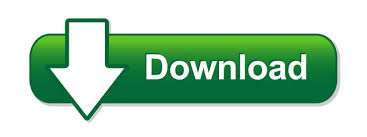
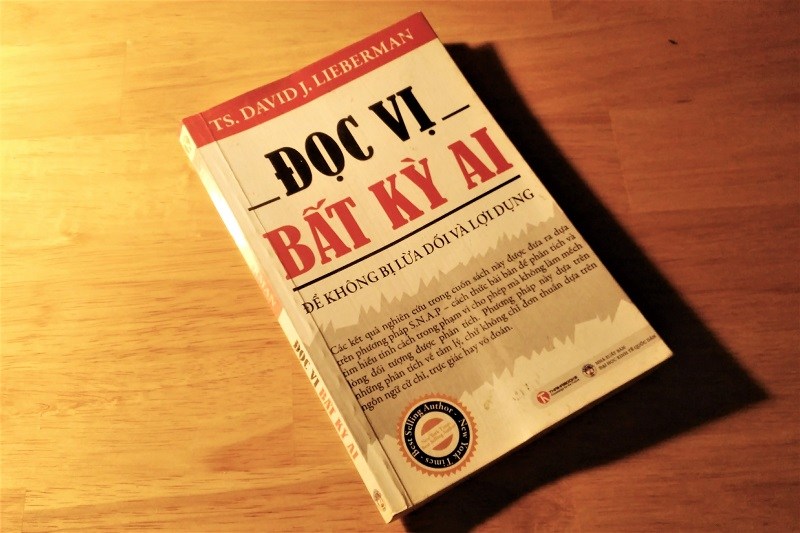

Bình luận của bạn